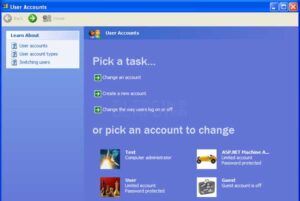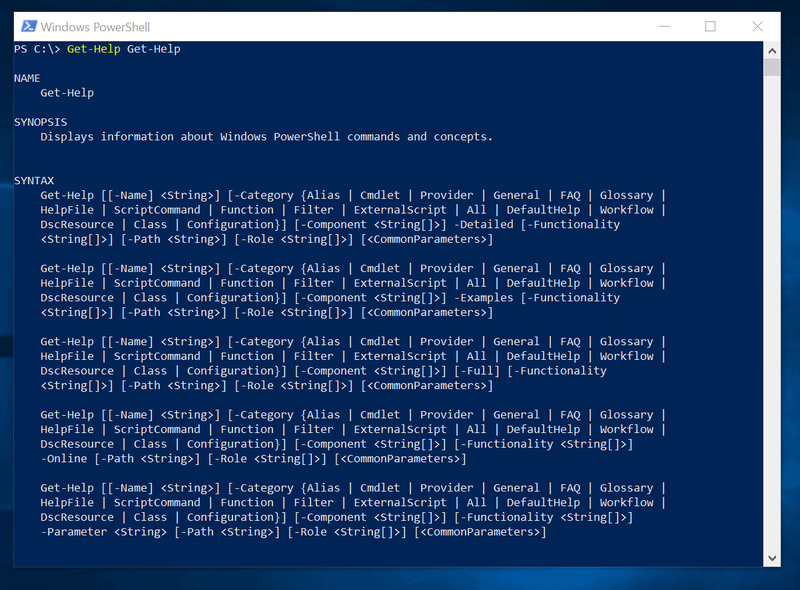Sådan laver du en sikkerhedskopi i iTunes med MacX MediaTrans
Hvis du overvejer at opdatere ios , lave en sikkerhedskopi af dine data eller ændre din enhed og ønsker at videregive oplysningerne fra gamle til nye, den nemmeste måde at opnå dette på er gennem MacX MediaTrans program.
Med dette værktøj kan du glemme alt om iTunes og du administrerer på en meget hurtigere og lettere måde alle de data, du kan have på dine iOS-enheder, lave sikkerhedskopier eller enhver anden bevægelse, du ønsker.
Ud over, MacX MediaTrans giver dig mulighed for at udføre alle opgaverne på en meget hurtigere og lettere måde uden at have nogen form for begrænsning i mulighederne for de applikationer, der har enhederne af dette mærke.

Men inden vi diskuterer trinnene for at opnå denne opgave med denne software, vil vi invitere dig tildeltage i lodtrækningentil Verdens sikkerhedskopiedag med MacX MediaTrans , dette er en meget enkel måde at have dette værktøj gratis og beskytte alle dine data.
Hvad kan du gøre med MacX MediaTrans?
- Dette er en software, der giver dig mulighed for at videregive fotografier, videoer, kontakter, musik eller andet indhold af din iPhone-enhed til din Mac uden problemer.
- Du kan vælge de filer, du vil overføre fra en enhed til en anden, det vil sige, du behøver ikke at gøre det kun i massevis.
- På den anden side undgår du alle begrænsningerne i iTunes, en af de mest irriterende for mange brugere er, at iPhone kun kan synkroniseres med en enkelt computer, og du kan ikke afspille et indhold, fordi du ikke har formaterne.
- Softwaren MacX MediaTrans er ansvarlig for at foretage en automatisk ændring af formatet, så det er kompatibelt med alle enheder med Apple-operativsystemet.
Hvordan fungerer MacX MediaTrans?
Dette er et af de bedste værktøjer til at overføre fotos, musik og videoer, du har på dine iOS-enheder til din Mac. En af de store fordele er, at det er en meget hurtig og alsidig software, der automatisk gør det til et af de bedre alternativer til iTunes.
Se også; Bliver Apples nye tjenester tilpasset alle lande?
Driften er baseret på en række trin for at opnå overførsel af indhold fra et sted til et andet uden problemer.
- Den første ting du skal gøre er at åbne applikationen og slutte enheden til din computer takket være USB-kablet (det kan være en iPhone, en iPad eller en iPod Touch).
- Derefter skal du vælge afsnittet Photo Transfer i hovedmenuen i MacX MediaTrans-softwaren.
- Derfra kan du vælge de fotos, du vil overføre til din computer (alle eller bare dem, du vil have), og du kan filtrere det gennem mapperne eller de datoer, der vil blive placeret på skærmen.
- Når du har foretaget valget af fotos, videoer eller filer, skal du trykke på knappen Eksporter, du kan også trække alle billederne til en mappe på computeren eller overføre dem til en lagerenhed såsom en harddisk eller en USB-nøgle.
Og det er det, det er så simpelt, som du kan have billederne på din computer uden behov for at bruge macOS-applikationer som Fotos eller iTunes ; Du kan også på en visuel måde vælge de fotografier, videoer eller en hvilken som helst fil, du vil gemme på din computer eller en anden enhed.
Konklusion:
Det er meget vigtigt, at vi minder dig om, at dette er et værktøj, der kører problemfrit på enhver computer. Imidlertid er dens drift med Mac meget bedre. Dataene fra iOS til Mac overføres også på en meget hurtigere og mere intuitiv måde.
Endelig skal du huske, at overførsel af information er en delikat handling, så du ikke skal afbryde enheden, mens denne proces udføres, og kun gøre det, når den er fuldstændig færdig.